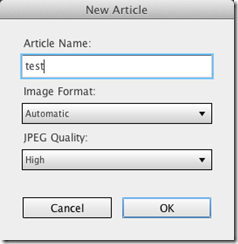Adobe InDesign CS5.0を利用したiPad App開発環境を整える。ADPSの関連Link集

環境: Max OS X 10.7(Lion), Adobe Creative Suite 5.0 Design Premium(英語版)
参考にしたのはApp Storeで配信されているADPS GUIDE。このAppに作成からiPad Appになるまでの手順が分かりやすく解説されている。
Adobe Digital Publishing Suite マニュアルとSampleのアセットデータは下記Siteで配布されている。
その他参考になったSiteはこれ。
- TIPS | ADOBE DIGIPUB MAGAZINE
SlideshowなどのSampleをInDesign形式でDownload出来る - (Adobe Official) InDesign Docs
InDesign関連の最新情報を配信している公式Blog - Digital Publishing Gallery
InDesign + DPSで作成されたAppが紹介されているGallery - 書籍「ADPS & EPUBがやってくる InDesignで作る電子書籍」のサポートと、InDesignで作る電子書籍の情報を発信するブログ
この本買おうかな・・・。 - Digital Publishing Technology Center | Adobe Developer Connection
DPSの技術関連情報はここが一番情報が豊富。英語だけど。 - AdobeTV | Digital Publishing
機能紹介などの動画多数. 遅くて見てられない。
以下簡単なiPad Appを作成するまでの手順
1. Adobe InDesignにDigital Publishing Suite用のPluginをInstall
下記Official Siteを参考にしながら、"Folio Producer tools"と"Folio Builder Tools"をInstallする。Install後は再起動する。
Help → Updates...
から最新版にUpdateしておく。
2. 簡単な電子書籍を作る
File → New → Document ...
今回はSampleなので適当に作って保存。動きを確認するために2page以上がオススメ。
3. Preview
File → Folio Preview...
でiPadでの表示が確認できる。
4. Digital Publishing SuiteにUpload
Window → Extensions → Folio Builder
"Sign up"をClickしてDigital Publishing SuiteにAccountを作成。すでにAdobe IDを持っているなら、"Sign in"から。
"New"をClickして、Workspaceに新規Folioを作成。
"Add"をClickして、Sampleで作成したのをUpload.
"FOLIO BUILDER"のPreviewをClickすると、UploadしたContentでPreviewできる。
5. Adobe製Viewerを使ってiPad上で確認
Adobe Content ViewerをiTunes経由でiPadにInstallする。で、左上のSign InからFolio Builderと同じAdobe IDでSign Inする。。。
ここでAuthentication failedになる。
"Create Account"からはSign In出来るのになぜ?
6. 有償Accountを購入して、iPad Appを取得する。
実際にiPad App形式で取得するためには、有償Accountにする必要がある。詳しくは前の記事で。
< 2012/02/01 Modified >
InDesignの設定をMemo.
- Marginは12 px
- Preferences → Units & Increments → Cursor Key: 1 px
- Preferences → Guides & Pasteboard → Snap to Zone: 1 px
- View → Grids & Guides → Show Document Grid
- View → Grids & Guides → Snap to Document Grid
< Related Posts >